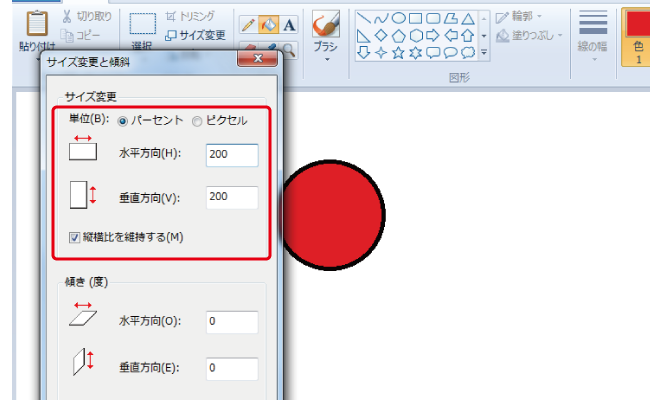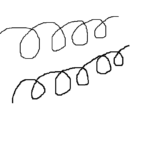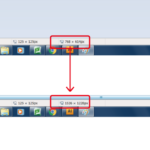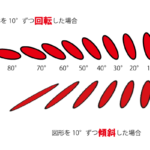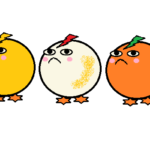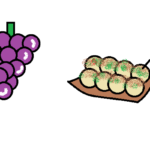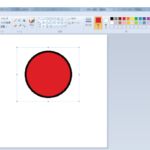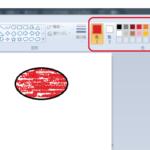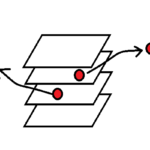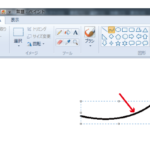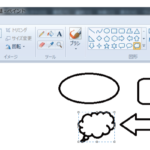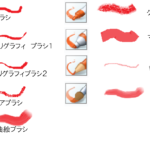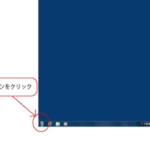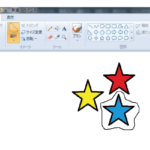2016/12/22
sponsored link
選択した部分のみのサイズ変更をしてみましょう。
上記の記事で、選択をせずに全体に対して変更を加える方法を紹介しましたが、選択した部分だけに変更を加えることも可能です。
複雑な図形やイラストを描画してしまっている場合は、選択も慎重にしないと難しいですが、「自由選択」(選択方法をマスターしよう)を上手く使うと、隣接した図形なども比較的簡単に選択できるようになります。活用してみてください。
まずは選択してみましょう。
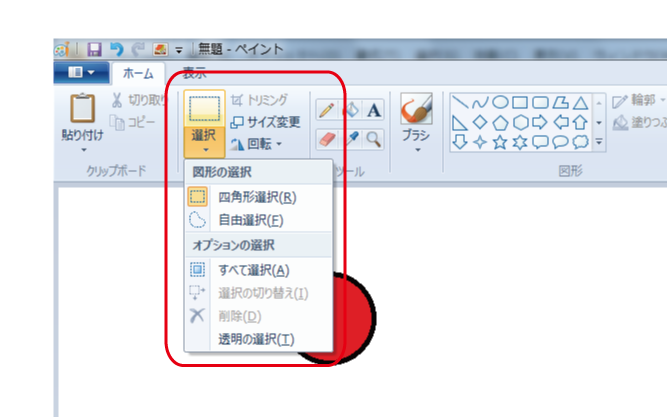
今回は「四角形」で選択していきます。
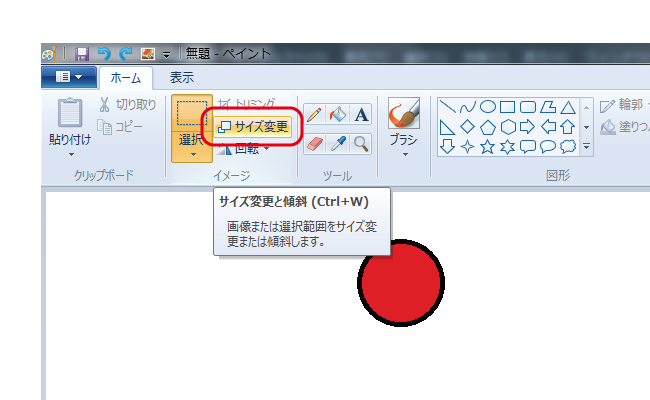
「サイズ変更」をクリックします。
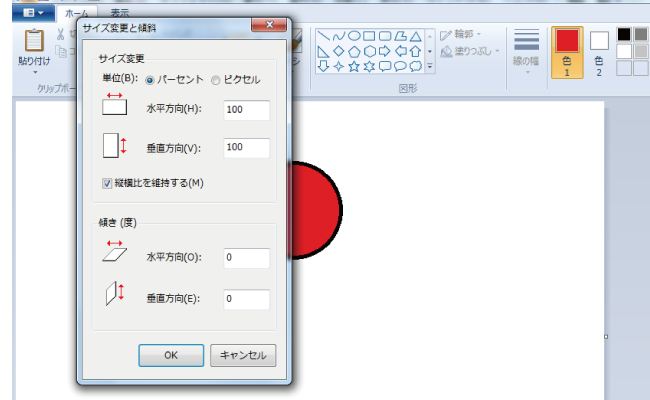
このようなダイアログボックスが表示されますので、設定をしていきましょう。
単位を設定してみましょう。
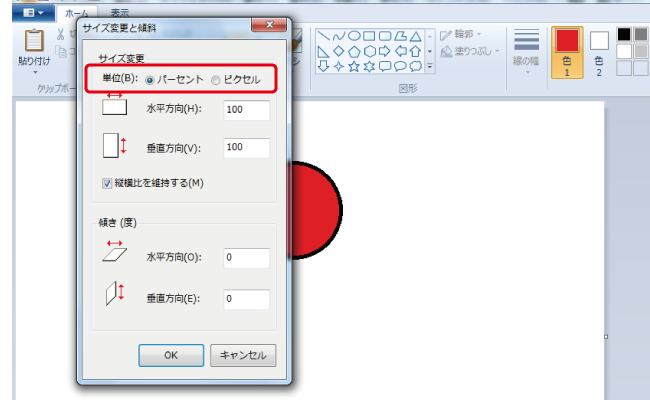
今回は単純に「200」にしてみました。「縦横比を維持する」にチェックが入っていると、水平、垂直ともに自動的に設定されますので、「OK」をクリックしてみましょう。
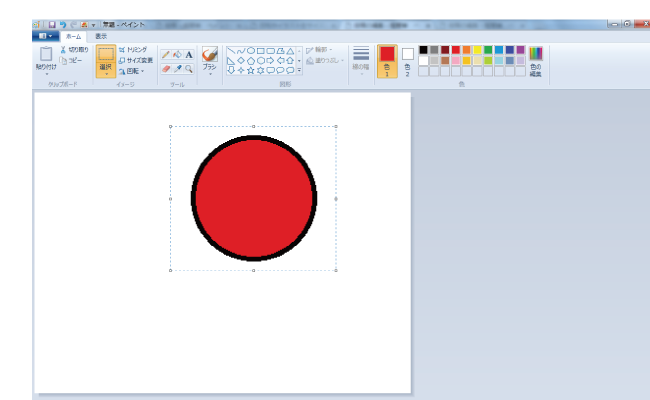
選択した部分のみが大きく拡大されたと思います。
縮小も同じ方法で出来ますので、活用してください。